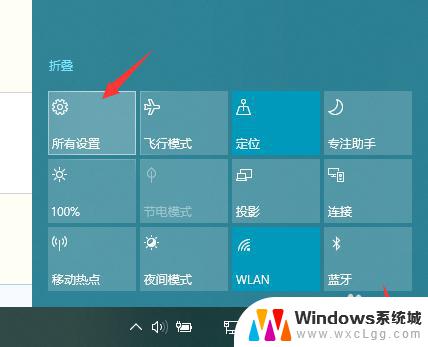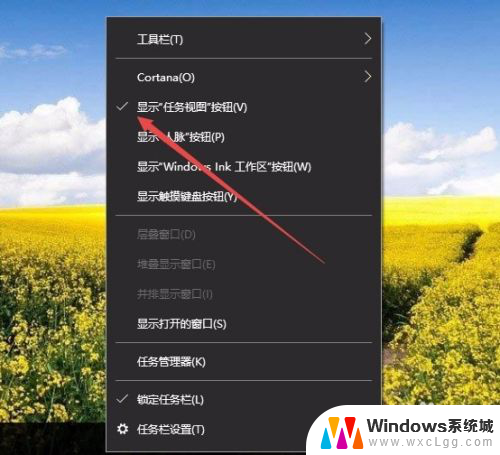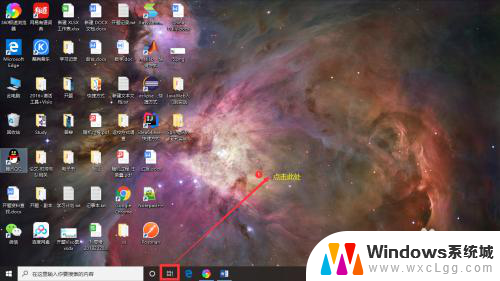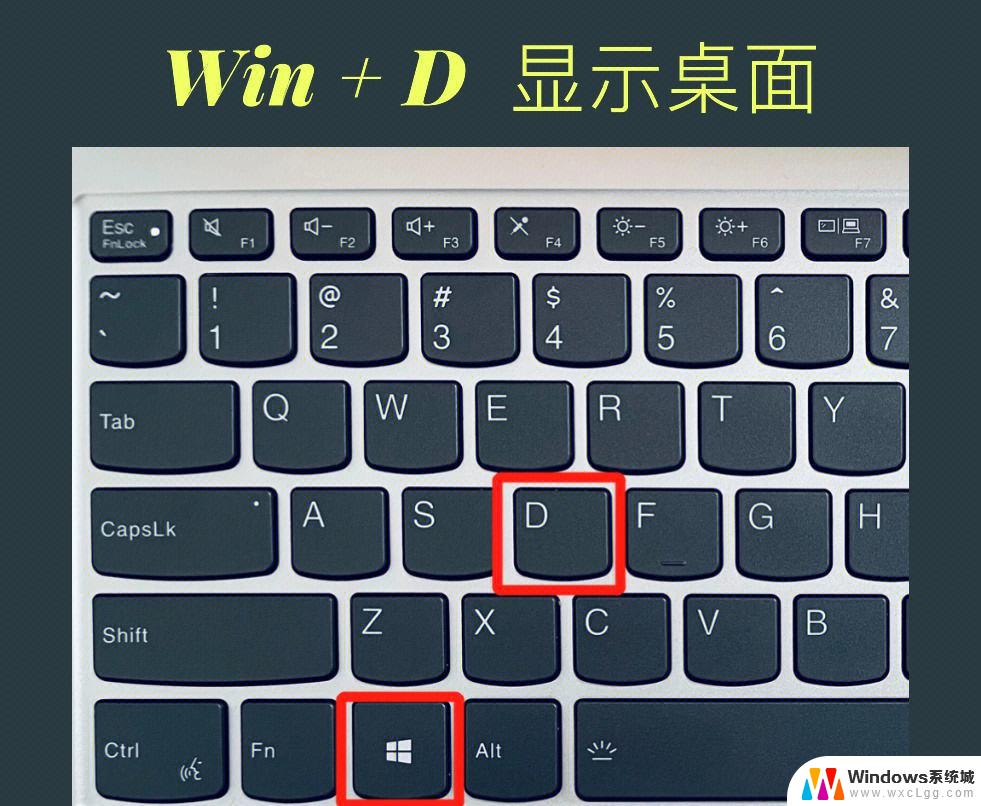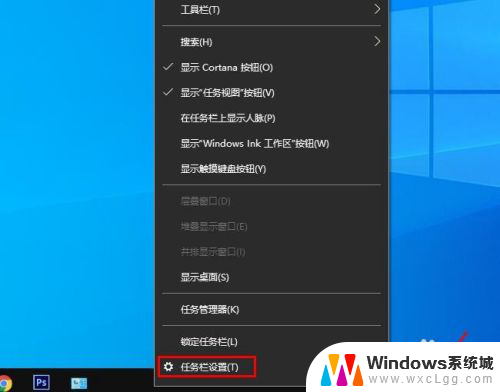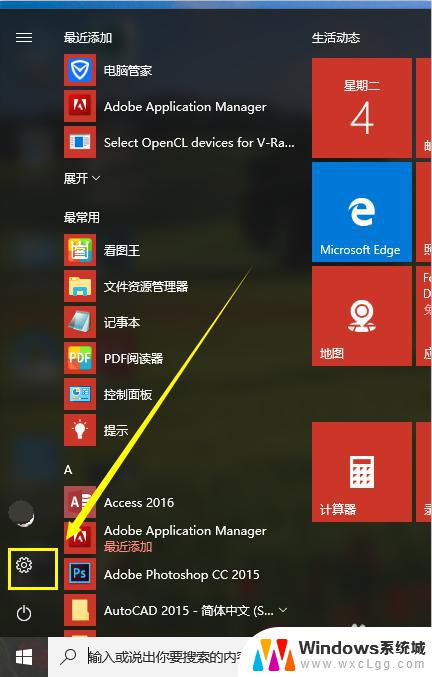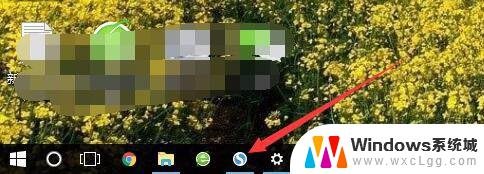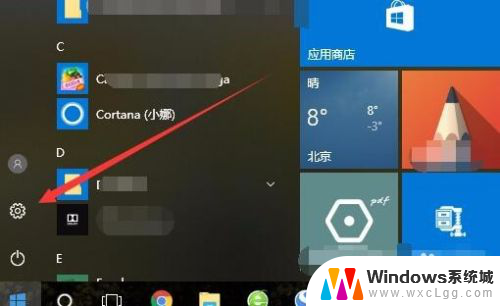win10任务视图切换快捷键 Win10多桌面如何新建任务视图
更新时间:2025-03-25 09:00:47作者:xtyang
Win10任务视图是Windows 10操作系统中的一个非常实用的功能,能够帮助用户快速切换不同的应用程序和窗口,而使用快捷键来切换任务视图更是提高了用户的操作效率。Win10还支持多桌面功能,用户可以根据自己的需求创建多个不同的桌面,进一步提升工作效率。究竟如何使用Win10任务视图和新建多个桌面呢?让我们一起来一下。
步骤如下:
1.新建桌面:
方法一:点击桌面左下角任务栏中任务视图图标,然后在弹出的窗口中点击右下角新建桌面即可
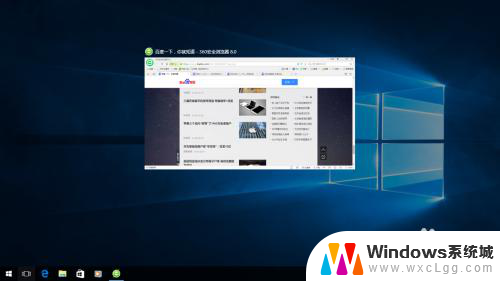
2.新建桌面:
方法二:使用组合快捷键“Ctrl+win键+D”,按下快捷键即跳转至新桌面
3.切换桌面:
方法一:点击桌面左下角任务栏中任务视图图标,然后在弹出的窗口下部点击所需选择的桌面即可
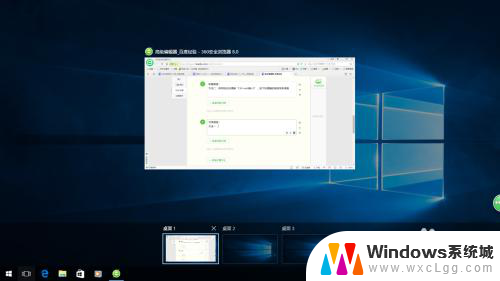
4.切换桌面:
方法二:使用组合快捷键“Ctrl+win键+方向键→或←”,快速切换到后一个或前一个桌面
以上就是win10任务视图切换快捷键的全部内容,有遇到这种情况的用户可以按照小编的方法来进行解决,希望能够帮助到大家。